Jak skompresować wideo do mniejszego rozmiaru na komputerze i w Internecie?
Istnieje wiele powodów, dla których musisz kompresuj filmy. Aby przesłać duży film na przykład na Facebook, Instagram lub TikTok, musisz przestrzegać zasady rozmiaru pliku. Jeśli chcesz wysłać wideo do współpracowników pocztą e-mail, kompresja jest również niezbędnym procesem. Co więcej, jest to dobry sposób na zwolnienie miejsca i przechowywanie większej liczby plików na dysku. Jednak nie jest łatwo wykonać tę pracę, zachowując oryginalną jakość wideo. Dlatego powinieneś przeczytać ten poradnik.
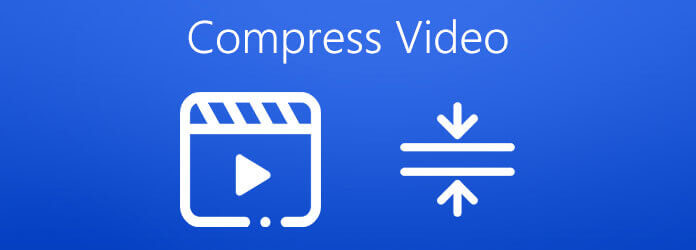
Największym zmartwieniem kompresji wideo jest utrata jakości. Istnieje tylko kilka edytorów wideo, które są w stanie zaspokoić Twoje potrzeby, na przykład Najlepszy konwerter wideo Blu-ray Master. Wykorzystuje zaawansowaną technologię do optymalizacji jakości wideo podczas kompresji wideo. Co więcej, stabilna wydajność jest imponująca. Zapewnia również akcelerację sprzętową, aby poprawić prędkość kompresji wideo. Co ważniejsze, dobrze zaprojektowany interfejs pozwala szybko i łatwo znaleźć to, czego szukasz.
Główne cechy najlepszego kompresora wideo
Jak zmniejszyć rozmiar pliku wideo na komputerze?
Dodaj duży film
Uruchom najlepsze oprogramowanie do kompresji wideo po zainstalowaniu go na dysku twardym. Następnie przejdź do Toolbox zakładkę z górnej wstążki i wybierz Kompresor wideo aby otworzyć główny interfejs. Następnie kliknij duży + ikonę, aby otworzyć duży plik wideo, który chcesz skompresować.

Ustaw format wyjściowy
Wprowadź nową nazwę, jeśli chcesz ją zmienić. Przesuń suwak obok Rozmiar opcja w zależności od potrzeb. Pociągnij w dół utworzony opcję i ustaw ją jako swoje preferencje. Dostosuj lub zachowaj rozdzielczość i szybkość transmisji. Uderz w Teczka i wybierz folder wyjściowy, aby zapisać mniejszy plik wideo.
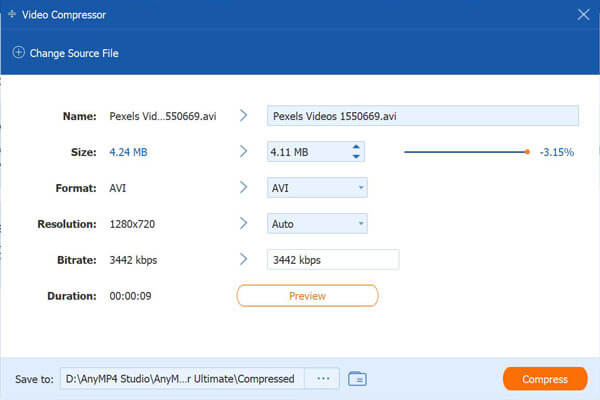
Skompresuj wideo
Kliknij Podgląd , aby wyświetlić wideo. Jeśli jesteś zadowolony, kliknij Kompresować przycisk, aby wyeksportować skompresowane wideo do komputera. Według naszych badań kompresja wideo zajmuje tylko kilka sekund. Następnie możesz przetworzyć kolejny film. Po skompresowaniu wideo zostanie natychmiast usunięte.
Ponadto umożliwia konwersję między dowolnymi plikami multimedialnymi, takimi jak AVI do MOV, M4A na MP4 itp.
Ma sens, że niektórzy ludzie nie lubią instalować oprogramowania do kompresji wideo ze względu na ograniczoną pojemność dysku. Rozsądnym alternatywnym rozwiązaniem są internetowe aplikacje do kompresji wideo.
Blu-ray Master Darmowy kompresor wideo online umożliwia kompresję wideo online bez żadnych ograniczeń. Nie ma żadnej opcji związanej z płatnością lub rejestracją. Chociaż jest bezpłatny, nie doda znaku wodnego do Twojego filmu. Ponadto możesz przetwarzać dowolny plik wideo, ponieważ nie ma limitu rozmiaru pliku.
Główne cechy najlepszego kompresora wideo online
Jak skompresować wideo online za darmo?
Odwiedzić https://www.bluraycopys.com/free-online-video-compressor/ w przeglądarce internetowej i kliknij click Dodaj pliki do kompresji przycisk, aby uzyskać program uruchamiający.

Po wyświetleniu monitu prześlij duży film z komputera. Wyskoczy program uruchamiający. Zmniejsz rozmiar wideo do właściwej wartości. Następnie zresetuj format, rozdzielczość i szybkość transmisji.

Kliknij Kompresować przycisk, aby rozpocząć kompresję wideo online. Poczekaj na zakończenie procesu i pobierz mniejszy plik wideo.

Jak sama nazwa wskazuje, CompressVideoOnline to internetowa aplikacja do kompresji wideo online. Jest darmowy i dostępny w wielu językach. Chociaż oficjalnie nie ma limitu rozmiaru pliku, ulegnie on awarii, jeśli prześlesz plik wideo większy niż 500 MB.
Otwórz https://compress-video-online.com/ w swojej przeglądarce i kliknij Wybierz plik przycisk, aby przesłać plik wideo, który chcesz zmniejszyć. Lub przeciągnij i upuść film na stronę, aby go przesłać.
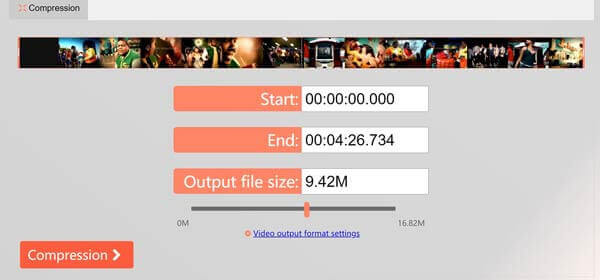
Następnie zobacz plik wideo z kilkoma opcjami. Aby usunąć niechciane klatki, zresetuj pozycje początkową i końcową na osi czasu. Przesuń suwak poniżej Rozmiar pliku wyjściowego aby zmniejszyć rozmiar pliku wideo.
Wskazówka: Aby udostępnić swój film w mediach społecznościowych, możesz go skompresować, zmieniając format wyjściowy na GIF, naciskając Ustawienia formatu wyjścia wideo łącze.
Kliknij Kompresja przycisk, aby rozpocząć kompresję wideo. To zajmuje trochę czasu i musisz być cierpliwy. Po zakończeniu pobierz plik wyjściowy wideo.
Clideo to edytor wideo, a także kompresor wideo online. W porównaniu z innymi aplikacjami internetowymi umożliwia przesyłanie wideo z dysku twardego, Dysku Google, Dropbox i adresu URL. Co więcej, automatycznie kompresuje wideo bez dodatkowych opcji. To sprawia, że jest to dobry wybór dla początkujących. Koszt jest taki, że musisz zapłacić za usunięcie znaku wodnego.
Wejdź na https://clideo.com/compress-video w przeglądarce, aby otworzyć kompresor wideo online, kliknij Wybierz plik przycisk, aby przesłać duży plik wideo. Aby przesłać wideo z innych źródeł, kliknij ikonę w górę i wybierz ją.
Po przesłaniu wideo aplikacja internetowa natychmiast go skompresuje. Po zakończeniu zostanie wyświetlony wynik i rozmiar pliku.
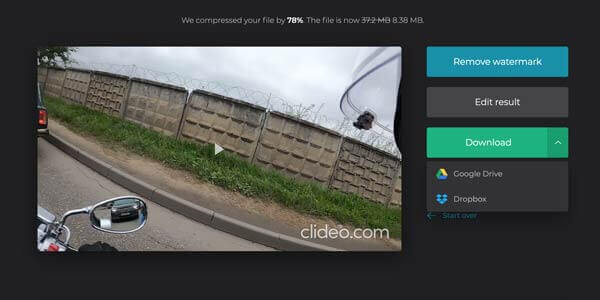
Jeśli nie przeszkadza Ci znak wodny, kliknij Do pobrania przycisk, aby go zapisać, lub wysłać na Dysk Google lub Dropbox.
Chociaż darmowy kompresor wideo ma różne wady, takie jak słaba jakość wyjściowa, skomplikowany przepływ pracy i wiele innych, jest to kolejna opcja kompresji filmów. Tutaj identyfikujemy trzy narzędzia, które pomogą Ci wykonać kompresję wideo bez płacenia ani grosza.
VLC to odtwarzacz wideo o otwartym kodzie źródłowym, więc każdy może z niego korzystać za darmo. Nie zapewnia kompresora wideo, ale niektóre funkcje oprogramowania są w stanie zmniejszyć rozmiar pliku wideo. Używamy wersji Windows, aby pokazać Ci procedurę.
Idź do Media menu na górze VLC i wybierz Konwersja / Save, Kliknij Dodaj i otwórz duży plik wideo.
Uderz w Konwersja / Save przycisk, aby otworzyć następne okno. Pociągnij w dół Profil rozwijanej i wybierz H.264 lub opcję względną.
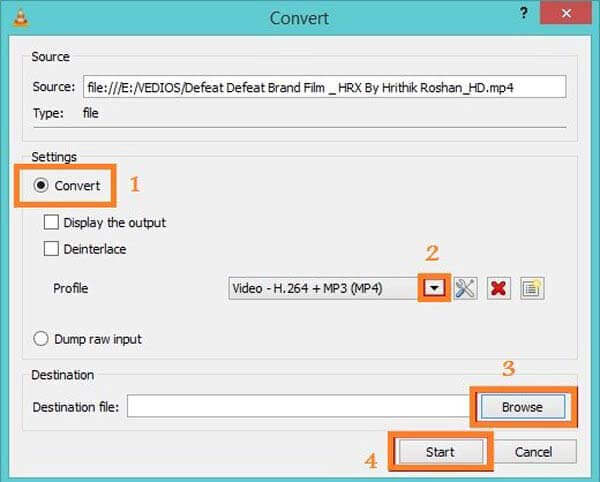
Kliknij Ustawienia przycisk obok Profil. Następnie przejdź do Kodek wideo kartę, wybierz Rozkładi dostosuj Rozmiar ramki w celu dalszego zmniejszenia rozmiaru pliku wideo. Uderzyć Zapisz aby potwierdzić.
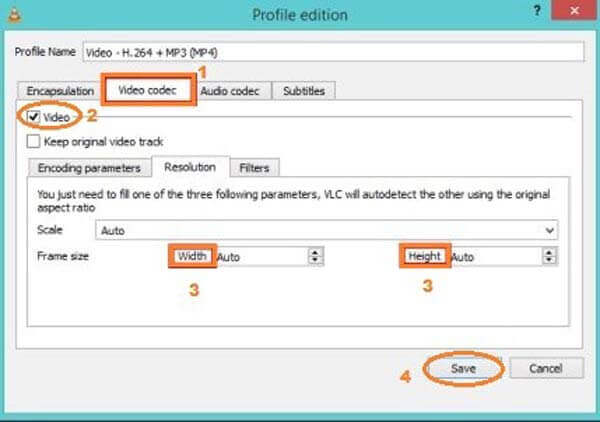
Uderz w Przeglądaj , aby ustawić folder docelowy, a następnie kliknij Start przycisk, aby rozpocząć kompresję wideo.
Uwaga: Skompresowanie wideo zajmuje tyle czasu, ile wynosi długość wideo. Co więcej, VLC obsługuje tylko kompresję stratną. Jakość wyjściowa może nie być zbyt dobra.
Shotcut to edytor wideo typu open source dla systemów Windows, Mac i Linux. Innymi słowy, możesz korzystać z pełnej wersji za darmo. Jeśli chodzi o kompresję pliku wideo, Shotcut pozwala podzielić go na klipy na osi czasu. Co więcej, użytkownicy mogą dostosować jakość podczas eksportowania wideo.
Otwórz wideo, które chcesz skompresować w darmowym kompresorze wideo. Umieść wideo na osi czasu i usuń niepotrzebne klatki.
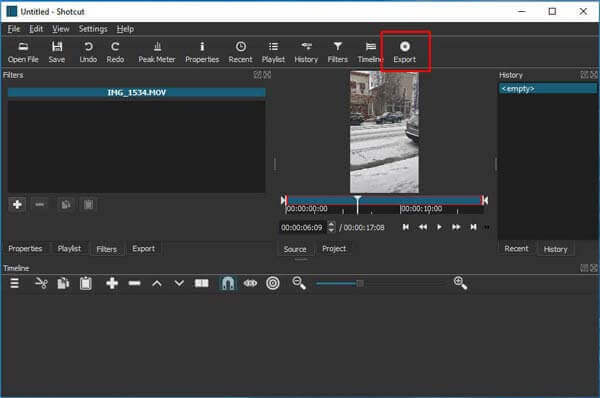
Kliknij Export menu na górnym pasku menu. Spowoduje to wyświetlenie opcji wyjściowych. Kliknij i rozwiń utworzony i wybierz stratny format wideo, taki jak MP4, FLV itp.
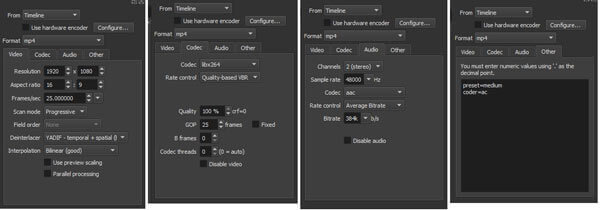
Zresetuj Rozkład w zakładce Wideo, aby zmniejszyć rozmiar pliku wideo. Im mniejsza rozdzielczość, tym mniejszy rozmiar pliku. Następnie przejdź do Codec i upewnij się, że wybrałeś odpowiedni kodek, taki jak H.264. Co ważniejsze, zmniejsz wartość dla Jakość. Możesz dostosować kodek audio, aby jeszcze bardziej zmniejszyć rozmiar pliku.
Na koniec kliknij przycisk Eksportuj plik przycisk, aby zapisać skompresowane wideo.
QuickTime Player to preinstalowany odtwarzacz wideo dla komputerów Mac. Jednak funkcje związane z 30 USD. Kod rejestracyjny można kupić na oficjalnej stronie Apple. Biorąc pod uwagę, że konfiguracje są złożone, udostępniamy poniższe kroki.
Znajdź duży film w aplikacji Finder, kliknij go prawym przyciskiem myszy, wybierz Otwórz za pomocą i wybierz Odtwarzacz QuickTime. Jeśli jest to domyślny odtwarzacz multimedialny, kliknij dwukrotnie wideo, aby otworzyć je w QuickTime.
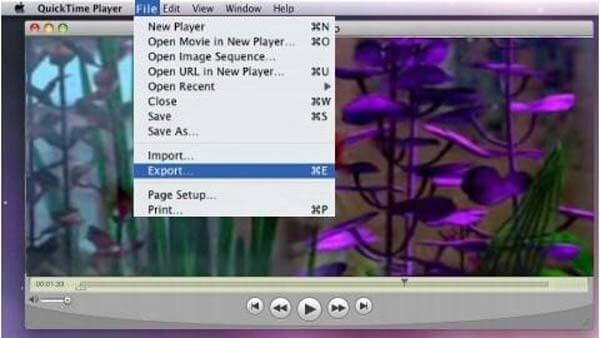
Idź do filet menu na górnej wstążce i wybierz Export aby otworzyć okno eksportu. Ustaw folder docelowy i kliknij Opcje , aby otworzyć okno dialogowe ustawień.
Kliknij Ustawienia w sekcji Wideo, aby wywołać następne okno dialogowe. Zmienić Rodzaj kompresji na ten z niższym bitrate, jak zmiana z H.265 na H.264. Następnie dostosuj Jakość do Średni or niski. Kliknij OK aby to potwierdzić.
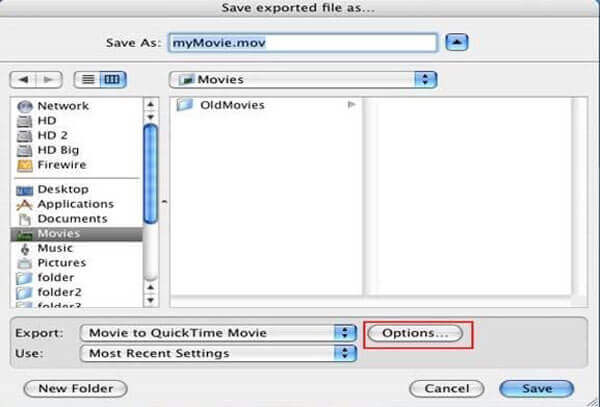
Następnie naciśnij Ustawienia przycisk pod Dźwięk Sekcja. Następnie zresetuj kodek i skompresuj wideo. Kliknij OK aby zamknąć wyskakujące okno dialogowe. Następnie kliknij OK , aby potwierdzić ustawienie i zamknąć okno dialogowe opcji.
Uderz w Zapisz przycisk, aby wyeksportować skompresowane wideo do komputera.
Jak skompresować pliki MP4 dla Gmaila?
Maksymalny rozmiar poczty Gmaila to 25 MB. Oznacza to, że nie możesz wysłać przez Gmaila wideo większego niż 25 MB. Pierwszą rzeczą, którą powinieneś zrobić, to skompresować wideo. Co więcej, możesz używać Gmaila z Dyskiem Google do wysyłania dużych załączników.
Czy można skompresować wideo bez utraty jakości?
Ogólnie rzecz biorąc, nie można skompresować rozmiaru pliku wideo bez pogorszenia jakości. Jednak niektóre potężne oprogramowanie do kompresji wideo jest w stanie w jak największym stopniu chronić jakość. Różnicę można zignorować.
Jak skompresować wideo w Dropbox?
Według dostawcy Dropbox zmniejsza rozmiar pliku wideo do przechowywania, a następnie dekompresuje go ponownie, gdy będziesz gotowy do ich wyświetlenia lub pobrania. Kodeki zwykle działają automatycznie w Dropbox i nie musisz wiele wiedzieć o zasadach.
W tym przewodniku znajdziesz 7 najlepszych sposobów kompresji wideo w systemie Windows, Mac lub online. Kompresory wideo online to przenośne sposoby na uzyskanie mniejszych filmów. Co więcej, możesz wypróbować darmowe oprogramowanie, aby uzyskać pożądany rezultat. Sugerujemy jednak wypróbowanie Blu-ray Master Video Converter Ultimate, jeśli zależy Ci na jakości wyjścia wideo. Jest nie tylko łatwy w użyciu, ale także może zaspokoić wszystkie Twoje potrzeby dotyczące kompresji wideo. Możesz go użyć do kompresować AVI, MP4 lub dowolne inne pliki wideo. Jeśli masz inne problemy, zapisz je pod poradnikiem.
Więcej Reading
Przegląd najlepszych edytorów wideo 5 AVI - bezpłatny i płatny
Zastanawiasz się, którego oprogramowania do edycji wideo AVI użyć? Jeśli wybierasz najporęczniejszy program do edycji wideo dla plików AVI, możesz zapoznać się z tą recenzją, zanim podejmiesz decyzję.
Jak przycinać pliki wideo MP4 za darmo?
Chcesz przyciąć plik wideo MP4, aby usunąć czarne paski lub dostosować wideo do ekranu? W tym artykule dowiesz się, jak to zrobić krok po kroku, bez względu na to, czy korzystasz z systemu Windows czy Mac.
Jak kompresować duże pliki MP4 na komputerach PC i Mac bez utraty jakości
Aby zwolnić miejsce lub płynnie przesyłać filmy do Internetu, lepiej naucz się i postępuj zgodnie z naszym przewodnikiem, aby skompresować filmy MP4 i tworzyć małe pliki.
Jeśli plik wideo jest bardzo duży ze względu na długość, oto lista najlepszych frezów MP4 na pulpicie i online, które można wyciąć i podzielić wideo na klipy.